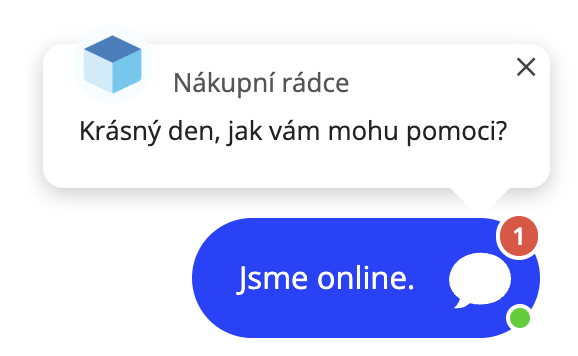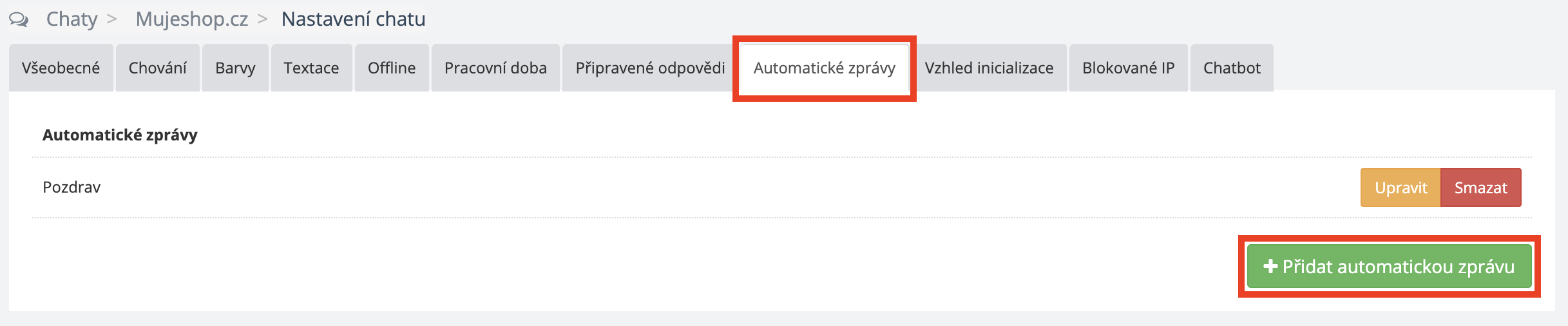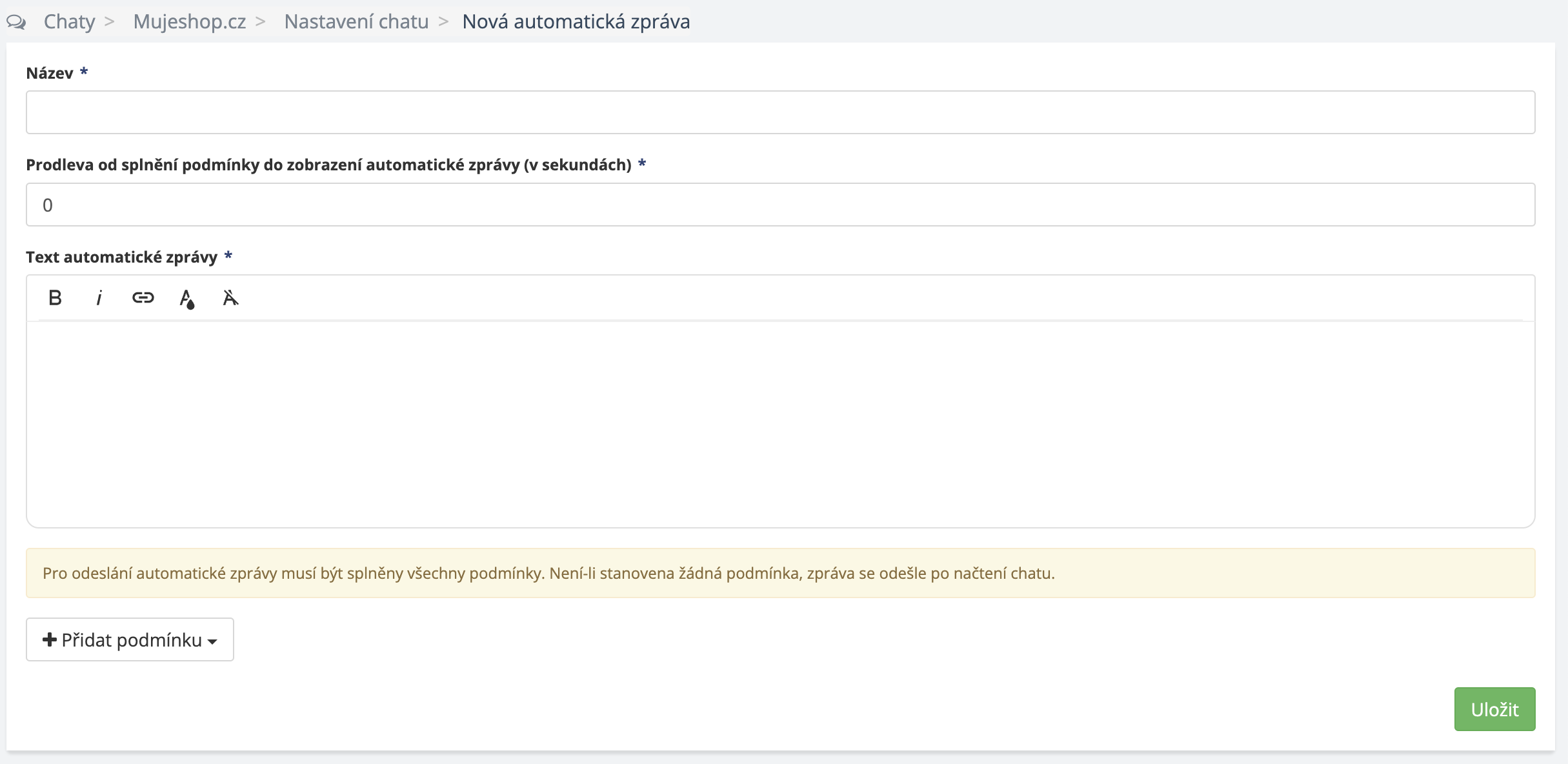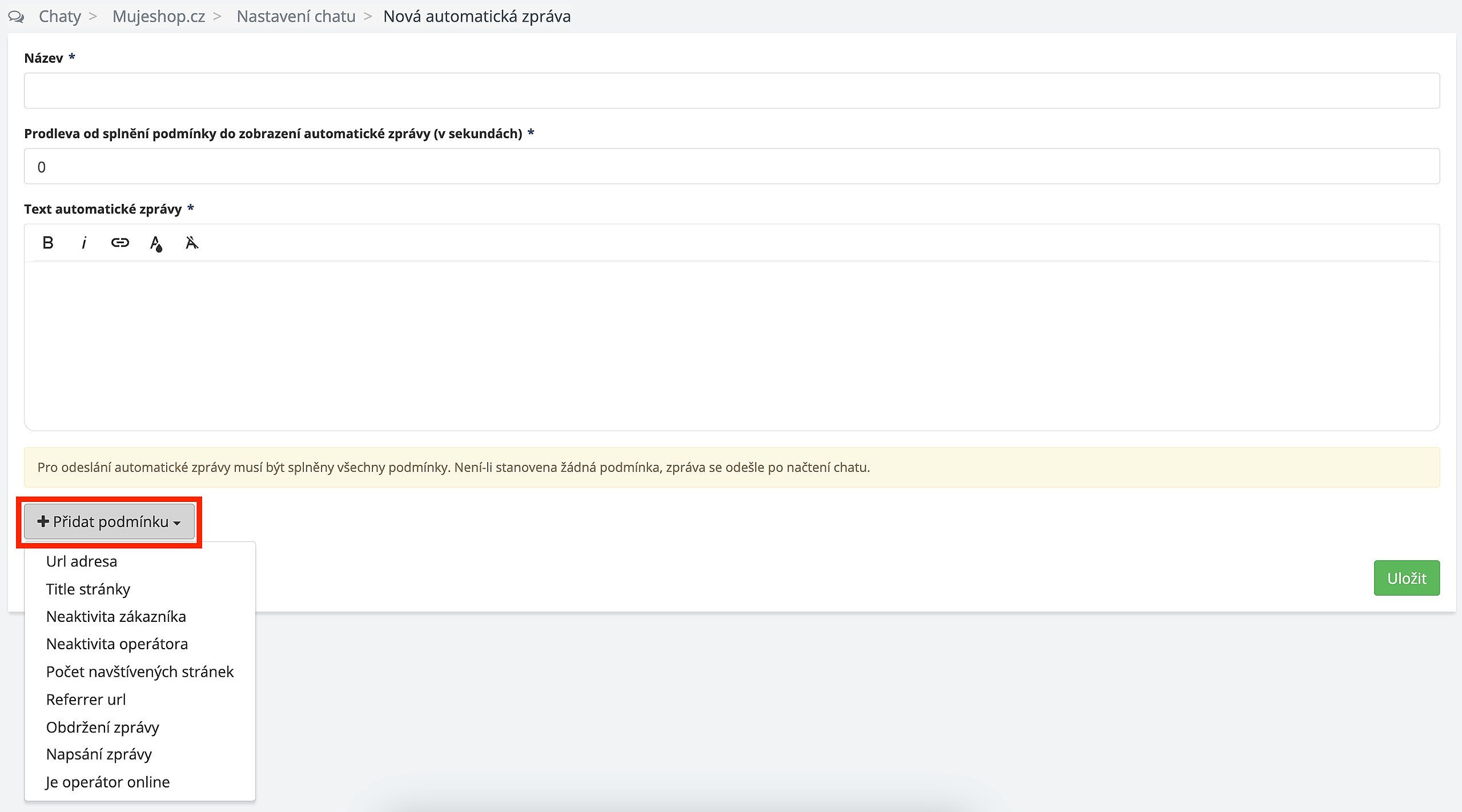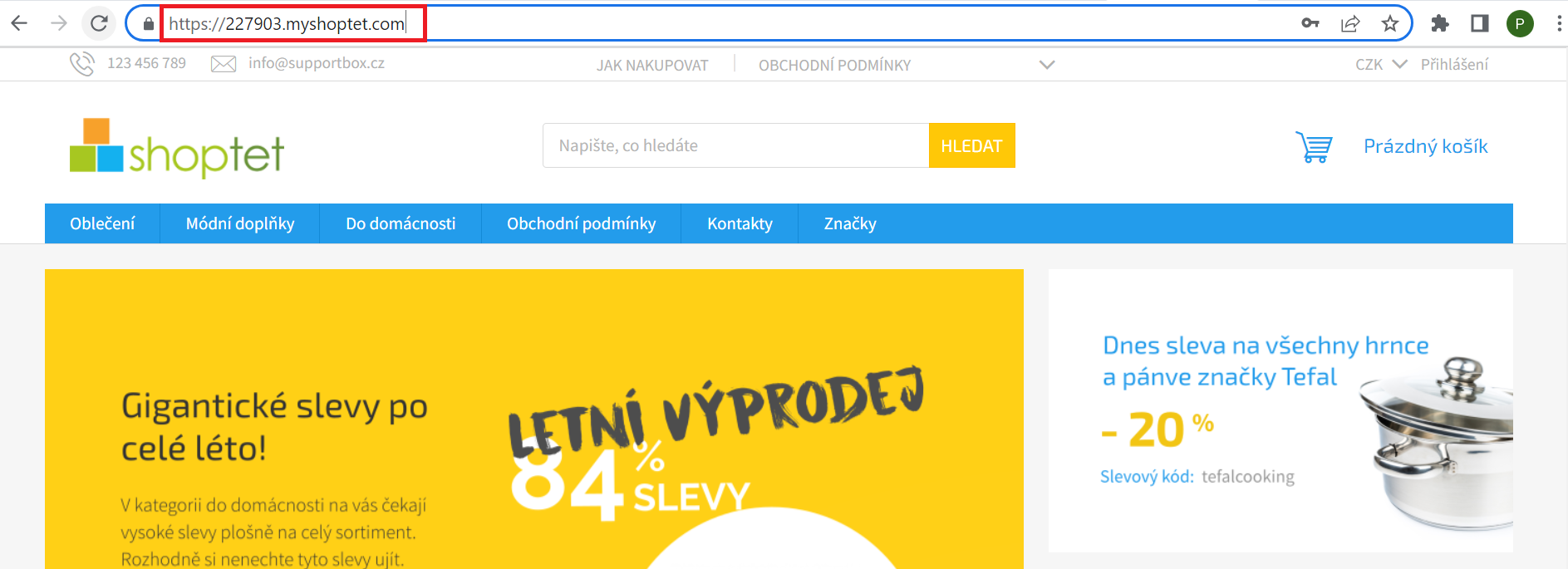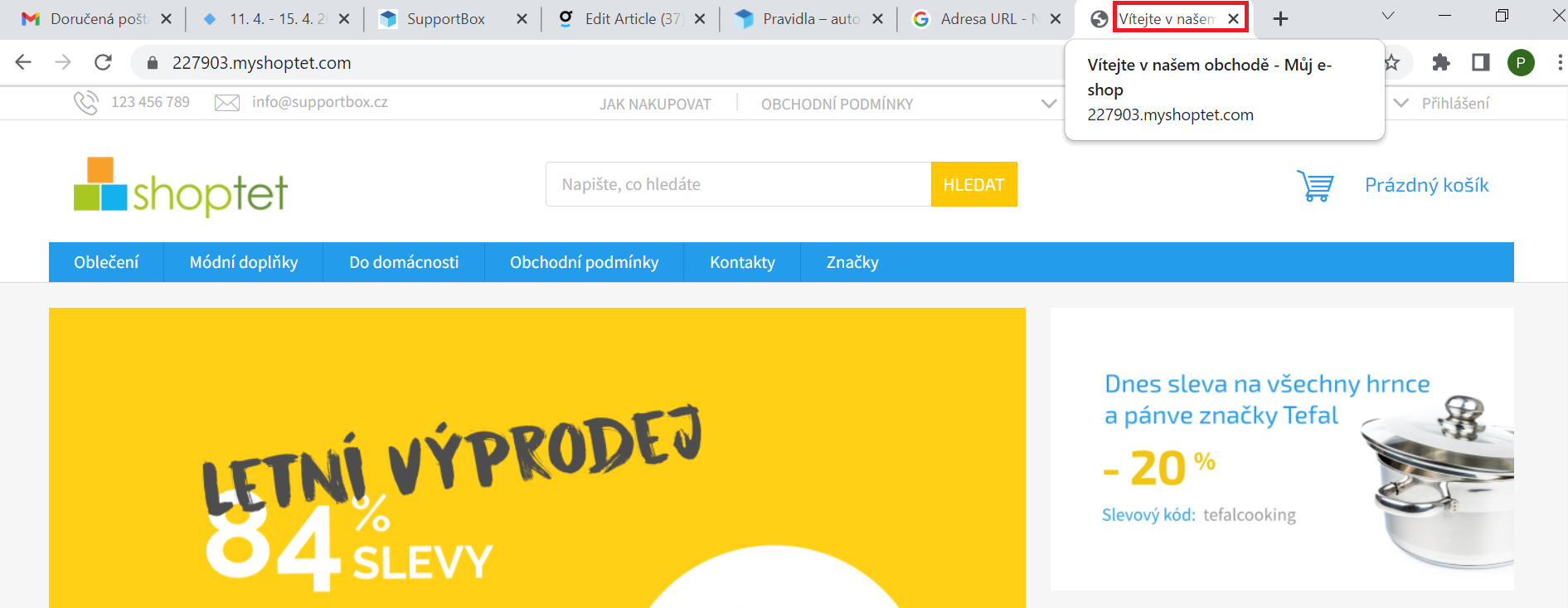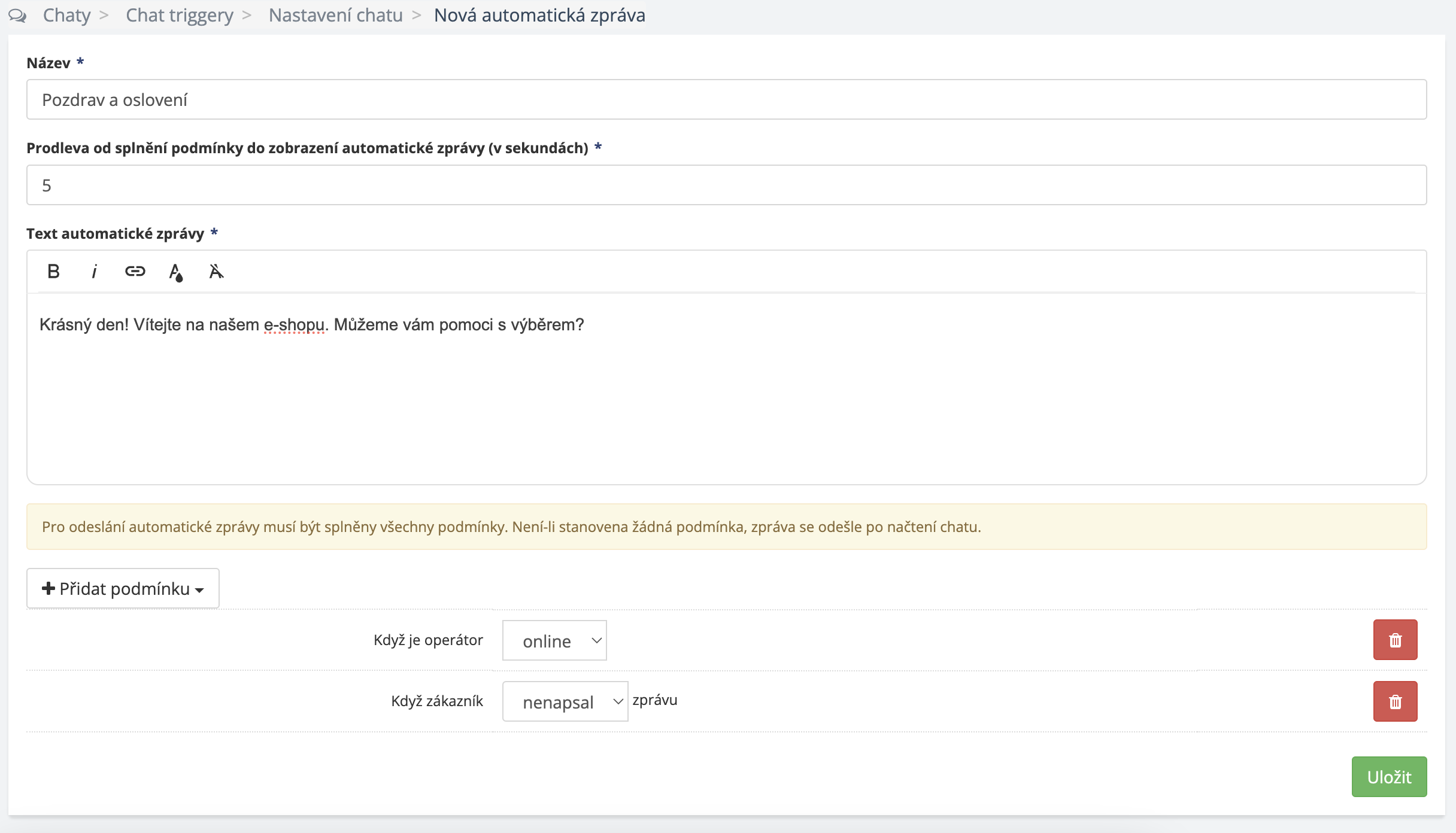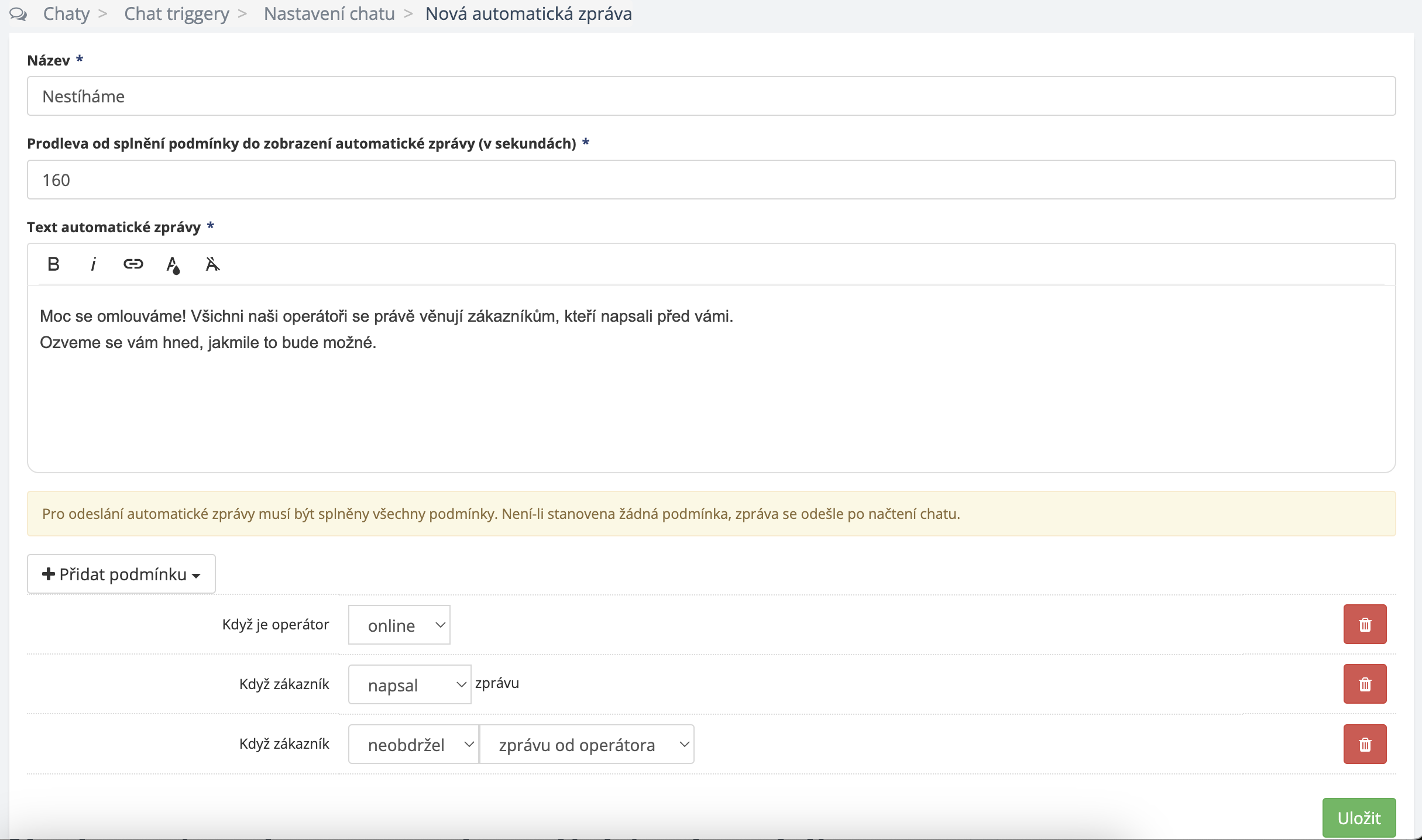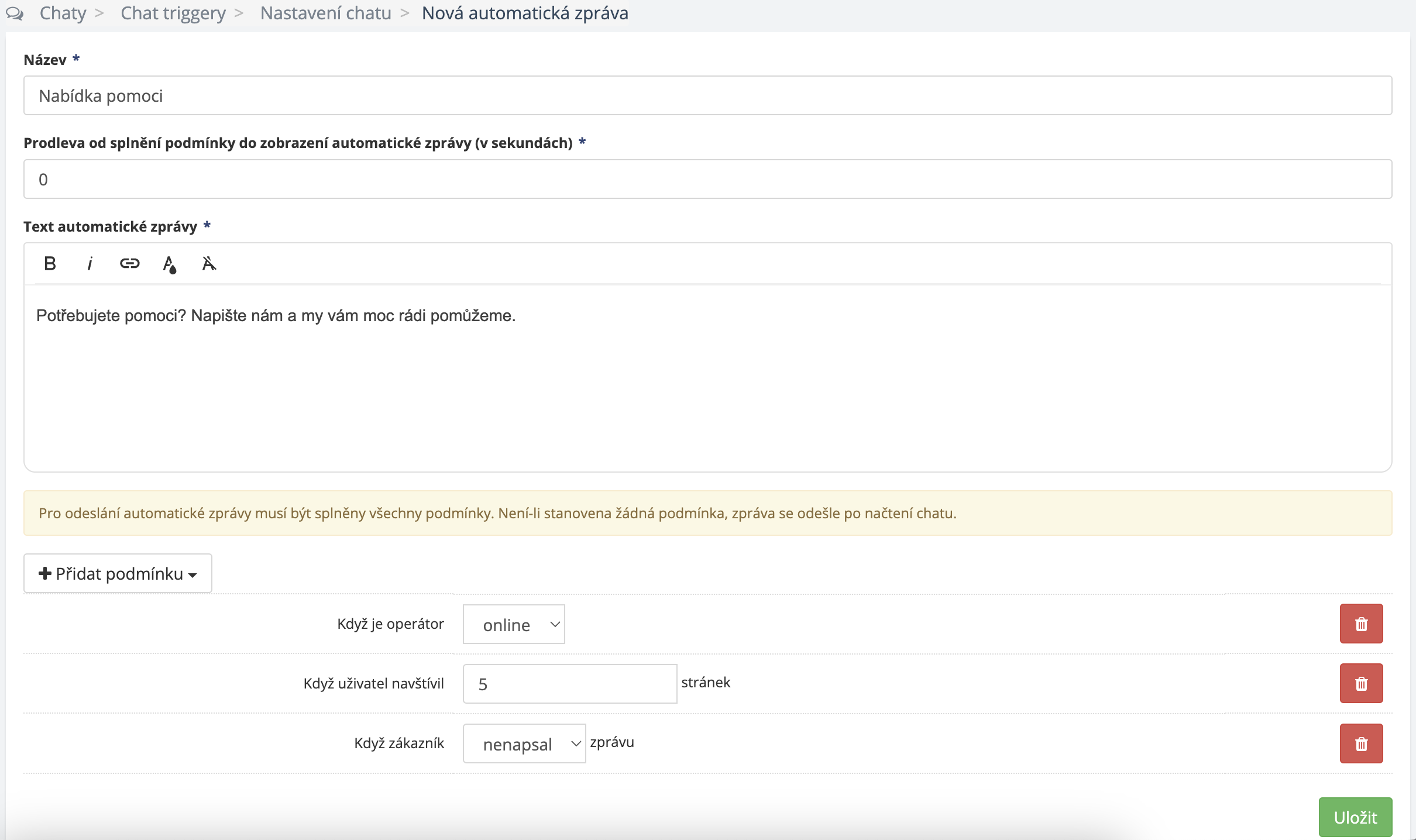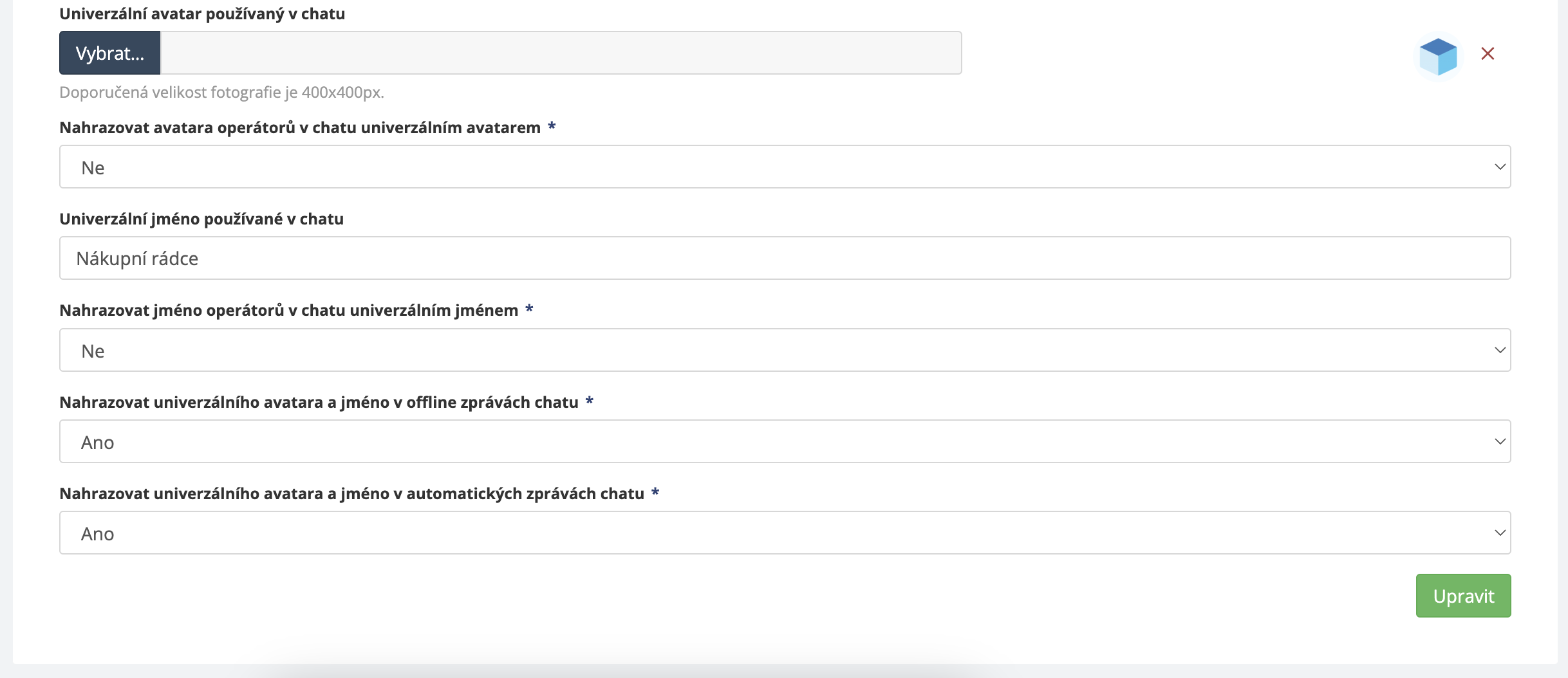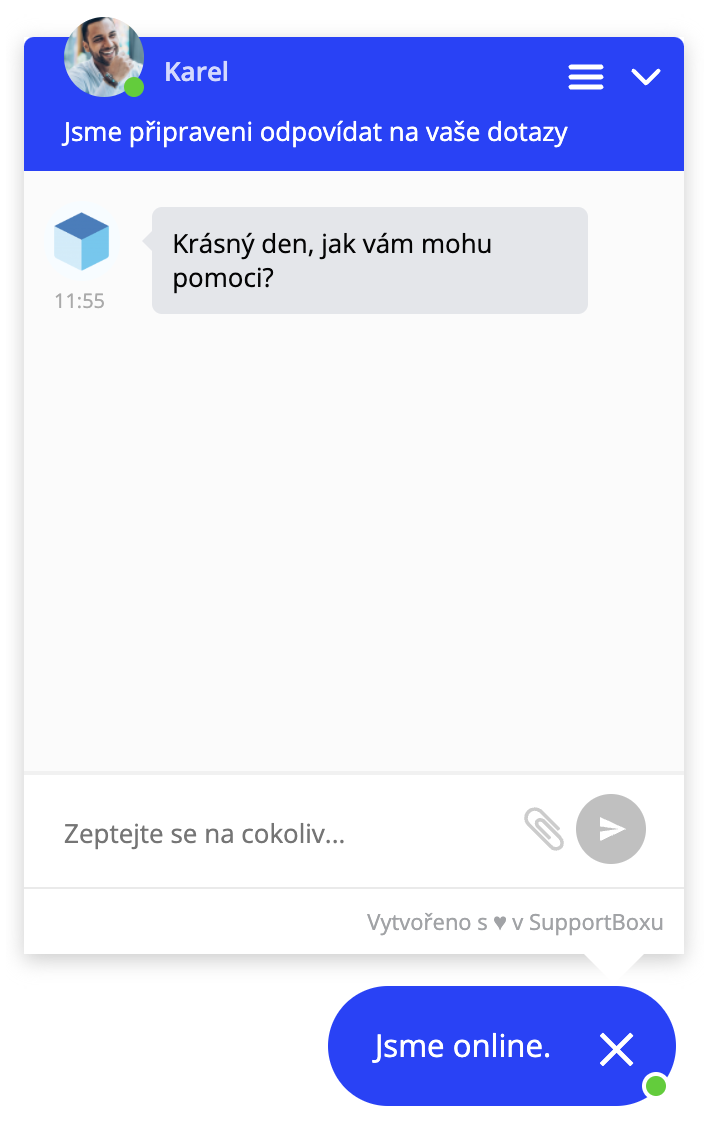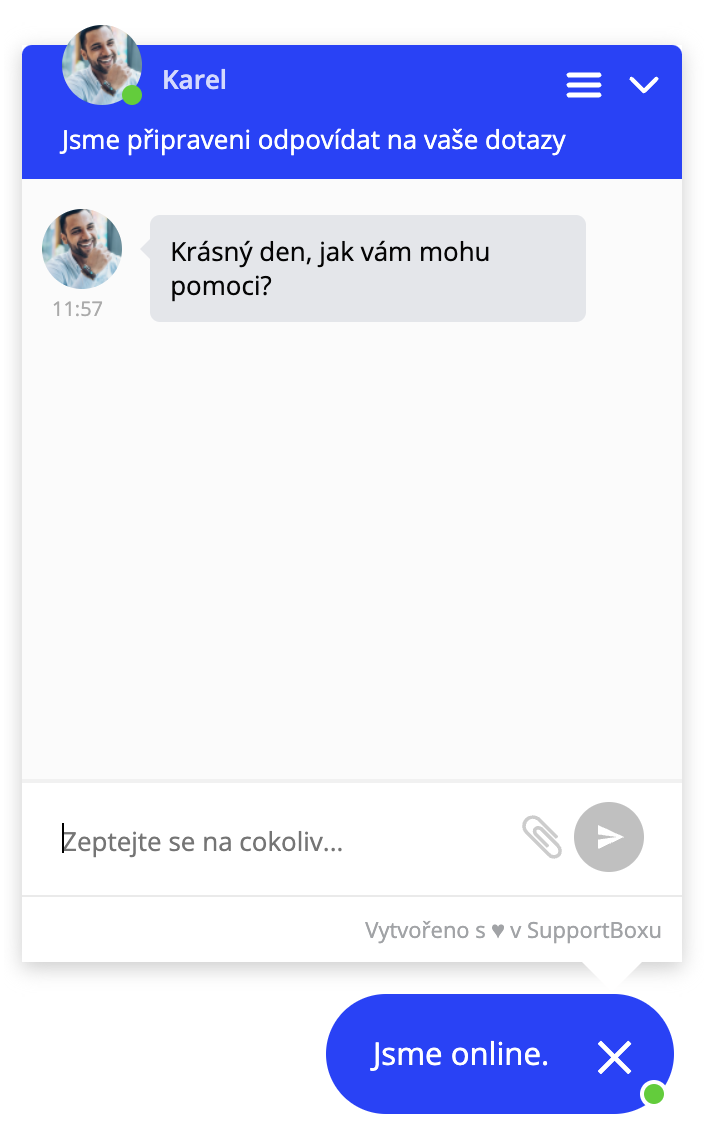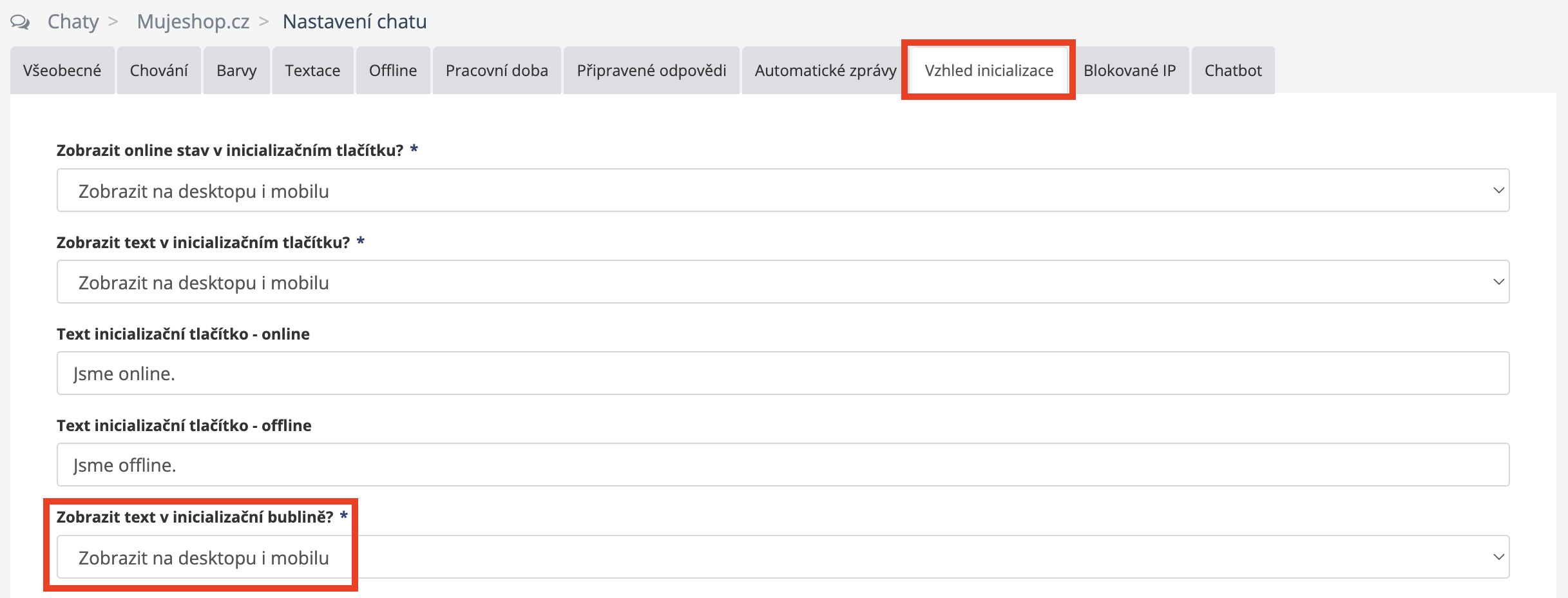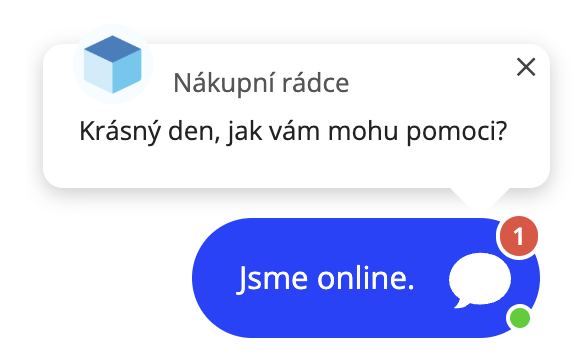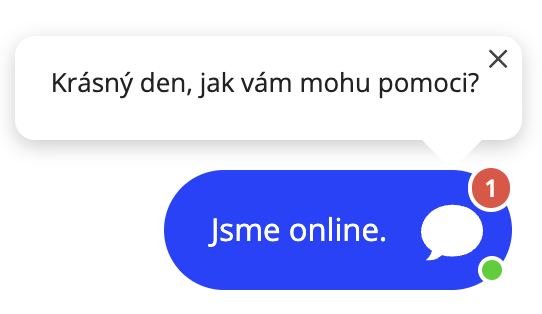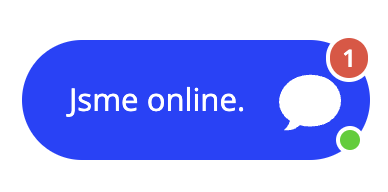Automatické zprávy neboli triggery na live chatu slouží k tomu, abyste každého návštěvníka vašeho e-shopu nebo webu mohli aktivně oslovit, bez nutnosti zásahu operátora.
Hlavní výhodou automatických zpráv je, že operátor nemusí všechny zprávy psát ručně a po jedné je odesílat návštěvníkům vašich stránek. Přesto ale můžete potenciálního zákazníka proaktivně oslovit. Vše se totiž děje zcela automaticky.
Můžete mít připraveno i několik automatických zpráv pro různé příležitosti. K odeslání automatické zprávy pak dojde v momentě, kdy budou splněny vámi nastavené podmínky. Například pokud si návštěvník prohlédne alespoň čtyři stránky, vyskočí mu zpráva s nabídkou vaší pomoci.
Kdy se dají automatické odpovědi použít
Když chcete zákazníkovi:
- nabídnout pomoc.
- poslat zákazníkovi odkaz na nápovědu.
- poslat pozdrav nebo se mu třeba jen představit.
- doporučit/nabídnout nějaký produkt.
- nabídnout slevu nebo zpropagovat jinou akční nabídku a podobně.
- poslat omluvu, protože nemůžete odpovědět okamžitě.
Určitě se ale nepouštějte do nastavování automatických zpráv úplně bezhlavě. Mohou vám v péči o zákazníky hodně pomoci, ale při jejich tvoření se určitě zamyslete, zda dávají smysl. A pamatujte, že méně je někdy více. Zprávy by zákazníka nikdy neměly obtěžovat, nebo je snad od zahájení samotné konverzace zcela odrazovat.
Jak automatické odpovědi nastavit
V levém spodním rohu aplikace klikněte na ikonu ozubeného kolečka pro Nastavení a vyberte Název live chatu, kde budete automatické zprávy nastavovat.
V horní liště se proklikněte do záložky Automatické zprávy a dále klikněte na zelené tlačítko Přidat automatickou zprávu.
Zobrazí se vám nabídka možností pro detailní nastavení triggerů.
Nyní je nutné jednotlivá políčka vyplnit:
- Název – zde vyplňte název automatické zprávy. Jedná se pouze o interní informaci, abyste si v přehledu všech vašich automatických zpráv udrželi přehled.
- Prodleva od splnění podmínky do zobrazení automatické zprávy (v sekundách) – vyplňte jak dlouho bude trvat, než se automatická zpráva zobrazí návštěvníkovi od chvíle, kdy budou splněny vaše podmínky.
- Text automatické zprávy – zde napište znění automatické zprávy. Doporučujeme vkládat kratší, srozumitelné a výstižné texty.
Jakmile budete mít vyplněna textová pole, můžete se pustit do nastavování podmínek. Stačí kliknout na tlačítko Přidat podmínku.
Vybírat můžete z následující nabídky:
- URL adresa – unikátní adresa vašeho webu, která je vidět v adresním řádku.
- Title stránky – název vašeho webu, který se zobrazuje v záložkách prohlížeče. Po najetí kurzorem myši na záložku se vám zobrazí celý jeho název.
- Neaktivita zákazníka – doba po kterou je zákazník neaktivní (je podmíněno tím, že zákazník musí nejprve napsat, tzn. musí již existovat nějaký probíhající live chat).
- Neaktivita operátora – doba po kterou je neaktivní operátor (je podmíněno tím, že zákazník musí nejprve napsat, tzn. musí již existovat nějaký probíhající live chat).
- Počet navštívených stránek – počet stránek, které zákazník na webu prokliká/navštíví.
- Referrer URL – jedná se o URL adresu (viz výše) předchozí stránky, kterou si zákazník prohlížel. Například to může být stránka s kontakty, nákupní košík, ale i nějaká vaše reklamní stránka z PPC reklamy. Jen pozor při přechodu mezi stránkami z https na http a naopak. Toto je třeba vždy důkladně a individuálně otestovat a ověřit správnost chování.
- Obdržení zprávy – pokrývá situace, kdy zákazník buď obdržel nebo neobdržel zprávu a také jakého typu zpráva byla (automatická, od operátora, chatbota, apod.) Podmínka kouká do celého vlákna konverzace chatu. Tzn. zohledňuje celý live chat a není to podmíněno tím, že by zákazník musel napsat.
- Napsání zprávy – například pomůže ošetřit situace, kdy si nepřejete zákazníkovi automatickou zprávu odeslat, protože se zákazníkem už chatuje přímo operátor.
- Je operátor online – zde si snadno nastavíte, zda se má automatická zpráva odeslat když bude operátor online, nebo naopak v momentě, kdy bude operátor offline.
Vybírat pak můžete i z různých „podmínek“ typu:
- je
- není
- obsahuje
- neobsahuje
- vyhovuje regulárnímu výrazu
- obdržel
- neobdržel
- napsal
- nenapsal
Upozornění:
Aby se vše provedlo správně, je nutné, aby podmínky byly vždy splněny na 100 %.
Příklady nastavení automatické zprávy z praxe
1. Oslovení a pozdrav
Tímto nastavením říkáme, že aby se zákazníkovvi poslala automatická zpráva „Krásný den! Vítejte na našem e-shopu. Můžeme vám pomoci s výběrem?“ je třeba, aby byl operátor na live chatu ve stavu online a zároveň zákazník nenapsal operátorovi jako první. Pokud jsou tyto podmínky splněny, po 5 sekunkách se zpráva odešle.
2. Nestíháme
Nastavením níže říkáme, že se zákazníkovi pošle automatická zpráva „Moc se omlouváme! Všichni naši operátoři se právě věnují zákazníkům, kteří napsali před vámi. Ozveme se vám hned, jakmile to bude možné. “ 160 sekund poté, co budou splněny nastavené podmínky. Přesněji řečeno tedy operátor musí být na live chatu ve stavu online, zákazník musí na live chatu napsat zprávu a zároveň nesmí od operátora obdržet žádnou zprávu.
3. Nabídka pomoci
Nastavení níže říká, že zákazníkovi přijde automatická zpráva „Potřebujete pomoci? Napište nám a my vám moc rádi pomůžeme.“ neprodleně poté co bude operátor na live chatu online, zákazník na vašem webu navštíví 5 stránek a zároveň nenapíše žádnou zprávu.
Nastavení avatara pro automatické odpovědi
Pokud chcete, abyste měli automatické zprávy na první pohled odlišené, tj. aby se tyto zprávy neposílali s fotografiemi vašich skutečných operátorů, doplňte si univerzálního avatara.
SupportBox tip: Více podrobností k nastavení univerzálního avatara naleznete v samostatném návodu zde.
Toho si můžete doplnit v Nastavení live chatu. Přesněji pak v záložce Chování.
A pak níže na stránce v sekci Univerzální avatar používaný v chatu.
V poli
Nyní už stačí kliknout na zelené tlačítko Upravit a máte hotovo.
Ukázka automatické zprávy s univerzálním avatarem
Ukázka automatické zprávy s operátorem
Nastavení inicializační bubliny s automatickou zprávou
Aby se zákazníkovi bublina s automatickou zprávu zobrazila, bude ještě potřeba si v záložce Vzhled unicializace nastavit, že si přejete Zobrazit text v inicializační bublině.
Zde můžete vybrat mezi možností Zobrazit na desktopu i mobilu nebo Zobrazit na desktopu. Jakmile budete mít vybráno, klikněte na zelené tlačítko Upravit. A máte nastaveno.
Ukázky z praxe
Níže si ukážeme několik základních možností nastavení, kterými se můžete inspirovat.
Autoatická zpráva s inicializační bublinou a operátorem
V tomto případě se budou všechny zprávy, včetně těch automatických, tvářit, jako by je psal konkrétní operátor.
Automatická zpráva s inicializační bublinou a univerzálním avatarem
Pokud máte nastavený univerzální avatar, budete se vám zobrazovat u všech automatických zpráv. Ale u zpráv od operátora se bude zobrazovat fotografie tohoto konkrétního operátora.
Automatická zpráva pouze s inicializační bublinou
Jestliže budete mít v Chování live chatu nastaveno, že si nepřejete zobrazovat seznam operátorů, pak se automatická zpráva v inicializační bublině zobrazí samostatně bez avatara/fotografie.
Automatická zpráva bez inicializační bubliny
V momentě, kdy si inicializační bublinu vůbec nenastavíte, bude návštěvník webu na novou zprávu upozorněn pouze číslem v červeném kolečku, které informuje o počtu nových zpráv.
Možností, jak inicializační bublinu, avatara a automatické zprávy, zkombinovat je nespočet. A záleží jen na vás a vašich potřebách, jak si vše nastavíte.
Automatické zprávy z pozice operátora
Z pozice operátora se nic zásadního nemění. Notifikace na nový live chat operátorovi dorazí vždy až v momentě, když napíše zákazník.
V detailu live chatu je pak automatická odpověď odlišena světlejším odstínem modré, než v případě klasických zpráv psaných operátorem.
Nedaří se vám dosáhnout požadovaného nastavení? Napište nám na info@supportbox.cz. Moc rádi se na to s vámi podíváme a pomůžeme vám vše nastavit k vaší spokojenosti.